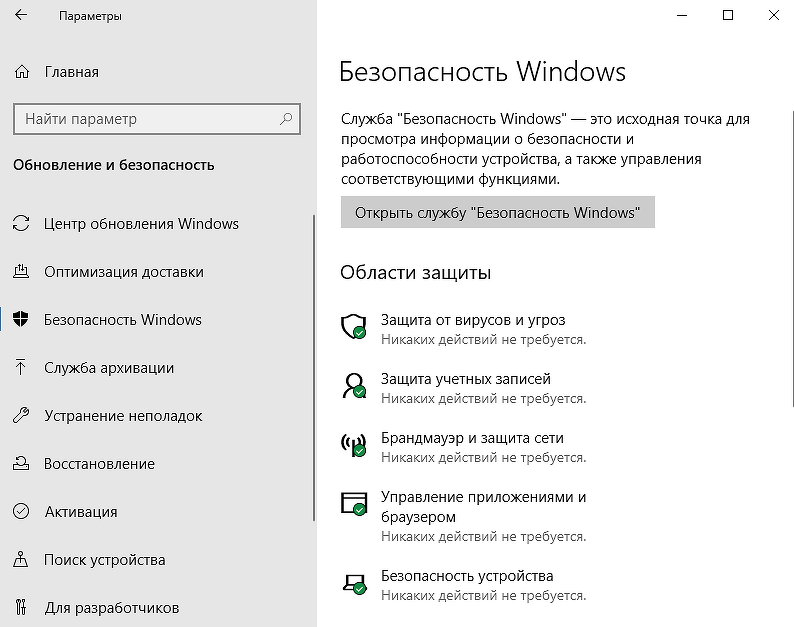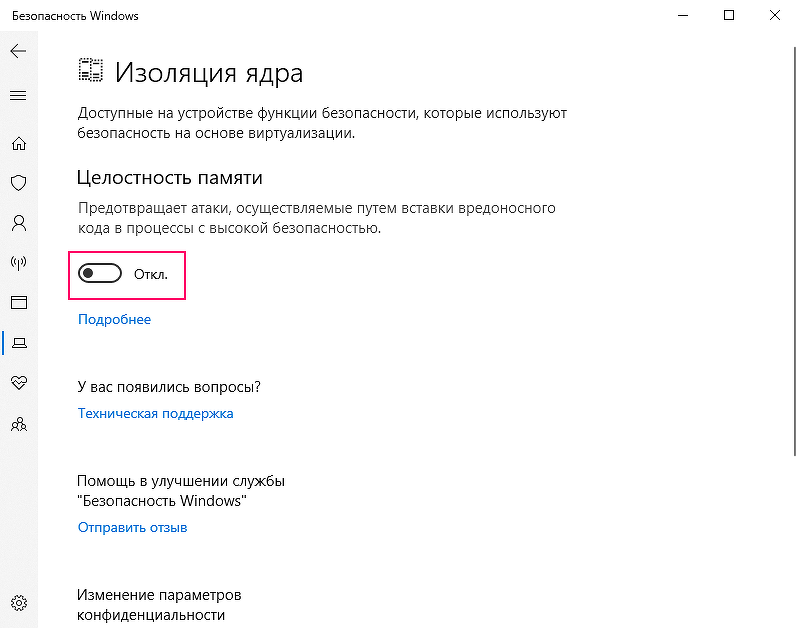- Как обновить Windows 10 до версии 20H2
- Обновить Windows 10 до версии (20H2) October 2020 Update через Media Creation Tool
- Как обновить Windows 10 до October 2020 Update версии (20H2) используя помощник
- Как обновить Windows 10 доверсия 20H2 (October 2020 Update) с помощью ISO-файла
- Используйте «Центр обновлений» Windows 10
- Новая ошибка в Windows 10, версия 20H2: Невозможно выполнить «обновление на месте»
- «Необязательное обновление» KB4586853 исправляет проблему
- Как откатить Windows 10, версия 20H2 до 2004
- Ошибка обновления Windows с 1909 до 2004/20H2
- Ответы (5)
- Windows 10 блокирует переход на новую версию. Есть простое решение проблемы
- Блокировка апдейта Windows 10
- Простые решения
- Известные проблемы нового релиза
- Обновления 20H2 и KB4568831 не устанавливаются
- Ответы (16)
Как обновить Windows 10 до версии 20H2
Несколько способов обновить Windows 10 до версия (20H2) October 2020 Update. Обновление Windows 10 October 2020 Update принесло достаточно изменений чтобы пользователи выявили желание обновится и продолжить работу компьютера с новейшей операционной системой.
Мы подготовили небольшое руководство в котором собрали несколько методов по обновлению текущей операционной системы в компьютере, до актуальной Windows 10 October 2020 Update версия 20H2.
Может быть полезно
Примечание . Перед обновлением, желательно сделать резервную копию системы, так вы сможете быстро произвести восстановление к предыдущей версии если возникнут проблемы в использовании, например не совместимость драйверов, пропажа звука, интернета, синие экраны и другие неполадки.
Обновить Windows 10 до версии (20H2) October 2020 Update через Media Creation Tool
Инструмент позволяет обновлять текущую версию операционной системы до нового выпуска или создать установочный носитель для последующей чистой установки.
Скачайте и запустите «Media Creation Tool«. Примите условия лицензии, отметьте «Обновить этот компьютер сейчас«, нажмите «Далее» и следуйте инструкциям.
Как обновить Windows 10 до October 2020 Update версии (20H2) используя помощник
Здесь все довольно просто, вам нужно скачать «Помощник по обновлению«, выполнить запуск, нажать «Обновить сейчас» и следовать инструкциям инструмента.
Как обновить Windows 10 до версия 20H2 (October 2020 Update) с помощью ISO-файла
Скачайте образ Windows 10 October 2020 Update (версия 20H2), перейдите в папку загрузки, щелкните правой кнопкой мыши ISO-файл, выберите «Открыть с помощью» и нажмите «Проводник«, после чего «OK«.
Запустите установочный файл под названием «setup.exe«, чтобы начать установку Windows 10.
В появившемся окне нажмите «Далее«, примите уведомления и условия лицензии, дождитесь проверки обновлений.
После чего, выполните установку.
Используйте «Центр обновлений» Windows 10
Откройте параметры одновременным нажатием клавиш Windows + I, перейдите в раздел «Обновление и безопасность«.
Нажмите кнопку «Проверить наличие обновлений«
Когда актуальная версия Windows 10 October 2020 Update будет доступна вашему компьютеру, появится соответствующая запись «Обновление функций до Windows 10, версия 20H2» нажмите на ссылку «Загрузить и установить сейчас«. После чего произойдет скачивание и установка.
Новая ошибка в Windows 10, версия 20H2: Невозможно выполнить «обновление на месте»
Обычно, когда пользователи Windows 10 сталкиваются с проблемами в операционной системе, то они могут использовать утилиту Media Creation Tool для выполнения так называемого «обновления на месте» (in-place upgrade), в процессе которого существующие файлы системы перезаписываются файлами, загруженными с серверов Microsoft.
В предыдущих версиях Windows 10 при обновлении до более новой версии с помощью Media Creation Tool, инструмент предлагал пользователю несколько вариантов обработки личных файлов: «Сохранить личные файлы и приложения», «Сохранить только мои личные файлы» и «Ничего не сохранять».
После выхода Windows 10 October 2020 Update (20H2) пользователи лишились возможности сохранения своих данных, что фактически препятствует процедуре «обновления на месте». По умолчанию выбирается вариант «Ничего не сохранять», который предполагает полную переустановку операционной системы с удалением всех файлов и приложений. Другие опции для сохранения файлов и приложений выбрать невозможно.
«Необязательное обновление» KB4586853 исправляет проблему
Неясно, какая именно ошибка вызывает подобное поведение. Microsoft уже выпустила предварительное обновление KB4586853 для Windows 10, версия 20H2, которое исправляет эту проблему. Но оно пока доступно только в виде CAB-файлов с официальных серверов Microsoft, которые нужно устанавливать вручную.
Как откатить Windows 10, версия 20H2 до 2004
Учитывая, что Windows 10, версия 20H2 является небольшим активационным пакетом обновления, то еще один простой способ решить проблему является откат до Windows 10, версия 2004.
Для удаления Windows 20H2, выполните следующие шаги:
- Нажмите Windows + I , чтобы открыть приложение Параметры Windows.
- Перейдите в меню Обновление и безопасность.
- Далее нажмите Просмотр журнала обновлений.
- Далее нажмите на ссылку Удалить обновления.
- Выберите «Feature Update to Windows 10 20H2 via Enablement Package (KB4562830)», а затем нажмите кнопку «Удалить».
- После удаления перезагрузите компьютер.
- Будет загружена Windows 10, версия 2004.
Теперь вы снова сможете выполнять «обновления на месте». После исправления данной проблемы, вы сможете повторно обновиться до Windows 10, версия 20H2.
Ошибка обновления Windows с 1909 до 2004/20H2
Ответы (5)
Меняйте видеокарту на более современную.
P.S. И остальное железо проверьте на совместимость с 10-кой последней сборки.
Был ли этот ответ полезным?
К сожалению, это не помогло.
Отлично! Благодарим за отзыв.
Насколько Вы удовлетворены этим ответом?
Благодарим за отзыв, он поможет улучшить наш сайт.
Насколько Вы удовлетворены этим ответом?
Благодарим за отзыв.
ПК используется для серфинга в интернете и работы с текстом, производительность устраивает полностью, поэтому менять в ближайшем будущем не вижу смысла. Других проблем в железе нет. Проблем на версии 1909 нет, всё работает стабильно.
Единственное возможно ли обезопасить ПК от принудительного обновления в будущем. Сейчас автоматическое обновление отключено через групповую политику.
Был ли этот ответ полезным?
К сожалению, это не помогло.
Отлично! Благодарим за отзыв.
Насколько Вы удовлетворены этим ответом?
Благодарим за отзыв, он поможет улучшить наш сайт.
Насколько Вы удовлетворены этим ответом?
Благодарим за отзыв.
ПК используется для серфинга в интернете и работы с текстом, производительность устраивает полностью, поэтому менять в ближайшем будущем не вижу смысла. Других проблем в железе нет. Проблем на версии 1909 нет, всё работает стабильно.
Единственное возможно ли обезопасить ПК от принудительного обновления в будущем. Сейчас автоматическое обновление отключено через групповую политику.
Это бесполезно (пока, по крайней мере). В один прекрасный момент система изменит политики и обновления продолжаться. Приостановть их можно, но не навсегда. Возможно, что в будущем разработчики и предоставят возможность полностью отключить обновления (как в 7-ке например), но пока этого нет.
Windows 10 блокирует переход на новую версию. Есть простое решение проблемы
Блокировка апдейта Windows 10
Microsoft признала проблему со службой «Безопасность Windows» (Windows Security) в операционной системе Windows 10. Данная служба может блокировать обновление ОС до последнего релиза с индексом 2004, который стал доступен вчера, 27 мая 2020 г., крупнейшего обновления последнего времени. Пользователям предложено несколько простых вариантов решения проблемы, пока разработчики заняты устранением ее первопричин.
Как объясняет Microsoft в соответствующей статье на портале поддержки, пользователи могут получить сообщение от программы установки Windows 10 о невозможности произвести обновление из-за несовместимости некоторых графических драйверов с новой версией ОС при включенной функции защиты целостности памяти (Memory Integrity Protection). Эта функция предотвращает атаки, осуществляемые путем вставки вредоносного кода в процессы с высокой безопасностью.
Простые решения
Существует сразу несколько вариантов решения описанной выше проблемы. Наиболее безопасный из них предполагает поиск и установку актуальных версий драйверов видеокарты.
В случае, если это не помогает или обновление графических драйверов по той или иной причине невозможно, пользователь может попробовать отключить функцию защиты целостности памяти, которая, к слову, по умолчанию и так всегда отключена.
Для этого необходимо перейти к «Параметрам Windows» (Windows Settings), выбрать раздел «Обновление и безопасность» (Update & Security). На открывшейся странице кликнуть по пункту «Безопасность Windows» (Windows Security) и в подразделе «Области защиты» выбрать пункт «Безопасность устройства» (Device Security). В новом окне нужно кликнуть по ссылке «Сведения об изоляции ядра» (Core Isolation Details), а затем перевести переключатель «Целостность памяти» в положение «Откл.» (Off). После этого системе потребуется перезагрузка, по завершении которой можно будет вернуться к установке майского обновления Windows 10.
Наконец, третий способ решения проблемы включает принудительную установку обновления при помощи альтернативных официальных инструментов, например, используя средство создания установочного носителя (Media Creation Tool). Однако Microsoft настоятельно рекомендует воздержаться от использования таких методов развертывания обновления до выхода официального исправления.
Известные проблемы нового релиза
Ранее Microsoft опубликовала список известных проблем в Windows 10 2004. Всего их на данный момент 10, причем семь из них связаны с некорректной работой «железа». ПК с упомянутой корпорацией аппаратными компонентами не получат майский апдейт, пока ошибки не будут исправлены.
Среди наиболее серьезных проблем следует отметить вероятность возникновения трудностей с подключением более чем одного Bluetooth-устройства – в этом «виноваты» драйверы для Bluetooth-адаптеров Realtek. Кроме того, драйверы для аудиочипов Conexant и Synaptics могут спровоцировать «синий экран смерти» (BSoD). Он же грозит и пользователям док-станций с интерфейсом Thunderbolt при отключении или подключении устройства.
Установка Windows 10 2004 на ПК, оснащенные видеоадаптерами Nvidia, при наличии драйверов версий, более ранних чем 358.00, могут также вызывать BSoD и прочие виды сбоев.
Наконец, свежий апдейт может вызывать неработоспособность режима переменной частоты обновления экрана (VRR), если в системе используется совместимый с данной технологией монитор и интегрированная графика Intel.
Обновления 20H2 и KB4568831 не устанавливаются
Ответы (16)
* Попробуйте выбрать меньший номер страницы.
* Введите только числа.
* Попробуйте выбрать меньший номер страницы.
* Введите только числа.
Здравствуйте
1. Проверьте систему на ошибки и восстановите их:
В Командной строке (или PowerShell) от имени Администратора (правой кнопкой мыши на кнопке Пуск) выполните по очереди:
DISM.exe /Online /Cleanup-image /Restorehealth -после ввода дождитесь окончания
SFC.exe /SCANNOW -после ввода дождитесь окончания
PS. Каждую команду можно скопировать и вставить в CMD. Далее ждать окончания.
Также нужны 2 скриншота:
1. Скрин активации из меню Пуск-Параметры-Обновление и безопасность-Активация и прикрепите к ответу
2. Скрин установленных программ. Пример прикрепил
6 польз. нашли этот ответ полезным
Был ли этот ответ полезным?
К сожалению, это не помогло.
Отлично! Благодарим за отзыв.
Насколько Вы удовлетворены этим ответом?
Благодарим за отзыв, он поможет улучшить наш сайт.
Насколько Вы удовлетворены этим ответом?
Благодарим за отзыв.
Здравствуйте
1. Проверьте систему на ошибки и восстановите их:
В Командной строке (или PowerShell) от имени Администратора (правой кнопкой мыши на кнопке Пуск) выполните по очереди:
DISM.exe /Online /Cleanup-image /Restorehealth -после ввода дождитесь окончания
SFC.exe /SCANNOW -после ввода дождитесь окончания
PS. Каждую команду можно скопировать и вставить в CMD. Далее ждать окончания.
Также нужны 2 скриншота:
1. Скрин активации из меню Пуск-Параметры-Обновление и безопасность-Активация и прикрепите к ответу
2. Скрин установленных программ. Пример прикрепил
https://imgur.com/a/uUsFDFt загрузил сюда скриншоты, чтобы не засорять.
Обе команды прописал, по результатам никаких проблем не было.
1 пользователь нашел этот ответ полезным
Был ли этот ответ полезным?
К сожалению, это не помогло.
Отлично! Благодарим за отзыв.
Насколько Вы удовлетворены этим ответом?
Благодарим за отзыв, он поможет улучшить наш сайт.
Насколько Вы удовлетворены этим ответом?
Благодарим за отзыв.
2 польз. нашли этот ответ полезным
Был ли этот ответ полезным?
К сожалению, это не помогло.
Отлично! Благодарим за отзыв.
Насколько Вы удовлетворены этим ответом?
Благодарим за отзыв, он поможет улучшить наш сайт.
Насколько Вы удовлетворены этим ответом?
Благодарим за отзыв.
У Вас были проблемы с диском или какие-то разделы переносили? Есть софт для этих действий. Также вопрос, где был скачан офис про+?
После проверки DISM и SFC, что они написали?
Проблем с диском не было и разделы не переносил. Софт использовался для восстановления данных с флэшки, после проверки DISM было сообщение «восстановление успешно», а после SFC «Поврежденных файлов нет». Офис с сайта, это вроде как трайал
1 пользователь нашел этот ответ полезным
Был ли этот ответ полезным?
К сожалению, это не помогло.
Отлично! Благодарим за отзыв.
Насколько Вы удовлетворены этим ответом?
Благодарим за отзыв, он поможет улучшить наш сайт.
Насколько Вы удовлетворены этим ответом?
Благодарим за отзыв.
Если есть какие-то чистильщики или оптимизаторы- удалите их. Они не всегда в списке установленного софта есть. Офис тоже придется удалить. Триал версия доступна только организациям.
Далее нужно создать на рабочем столе файл через блокнот с расширением .bat и таким содержимым:
net stop bits
net stop wuauserv
net stop appidsvc
net stop cryptsvc
DEL «%ALLUSERSPROFILE%\Application Data\Microsoft\Network\Downloader\qmgr*.dat»
move c:\Windows\SoftwareDistribution SoftwareDistribution1
move c:\Windows\system32\catroot2 catroot21
del /F /Q c:\Windows\SoftwareDistribution1\*
rmdir /S /Q c:\Windows\SoftwareDistribution1
sc.exe sdset bits D:(A;;CCLCSWRPWPDTLOCRRC;;;SY)(A;;CCDCLCSWRPWPDTLOCRSDRCWDWO;;;BA)(A;;CCLCSWLOCRRC;;;AU)(A;;CCLCSWRPWPDTLOCRRC;;;PU)
sc.exe sdset wuauserv D:(A;;CCLCSWRPWPDTLOCRRC;;;SY)(A;;CCDCLCSWRPWPDTLOCRSDRCWDWO;;;BA)(A;;CCLCSWLOCRRC;;;AU)(A;;CCLCSWRPWPDTLOCRRC;;;PU)
CD /d %windir%\system32
Regsvr32.exe atl.dll /s
Regsvr32.exe urlmon.dll /s
Regsvr32.exe mshtml.dll /s
Regsvr32.exe shdocvw.dll /s
Regsvr32.exe browseui.dll /s
Regsvr32.exe jscript.dll /s
Regsvr32.exe vbscript.dll /s
Regsvr32.exe scrrun.dll /s
Regsvr32.exe msxml.dll /s
Regsvr32.exe msxml3.dll /s
Regsvr32.exe msxml6.dll /s
Regsvr32.exe actxprxy.dll /s
Regsvr32.exe softpub.dll /s
Regsvr32.exe wintrust.dll /s
Regsvr32.exe dssenh.dll /s
Regsvr32.exe rsaenh.dll /s
Regsvr32.exe gpkcsp.dll /s
Regsvr32.exe slbcsp.dll /s
Regsvr32.exe cryptdlg.dll /s
Regsvr32.exe oleaut32.dll /s
Regsvr32.exe ole32.dll /s
Regsvr32.exe shell32.dll /s
Regsvr32.exe initpki.dll /s
Regsvr32.exe wuapi.dll /s
Regsvr32.exe wuaueng.dll /s
Regsvr32.exe wuaueng1.dll /s
Regsvr32.exe wucltui.dll /s
Regsvr32.exe wups.dll /s
Regsvr32.exe wups2.dll /s
Regsvr32.exe wuweb.dll /s
Regsvr32.exe qmgr.dll /s
Regsvr32.exe qmgrprxy.dll /s
Regsvr32.exe wucltux.dll /s
Regsvr32.exe muweb.dll /s
Regsvr32.exe wuwebv.dll /s
netsh winsock reset
net start bits
net start wuauserv
net start appidsvc
net start cryptsvc
после сохранения щелкните правой кнопкой мыши на нем и выберите запуск от имени администратора. После обрабатывания команд перезагрузите ОС
2 польз. нашли этот ответ полезным
Был ли этот ответ полезным?
К сожалению, это не помогло.
Отлично! Благодарим за отзыв.
Насколько Вы удовлетворены этим ответом?
Благодарим за отзыв, он поможет улучшить наш сайт.
Насколько Вы удовлетворены этим ответом?
Благодарим за отзыв.
Если есть какие-то чистильщики или оптимизаторы- удалите их. Они не всегда в списке установленного софта есть. Офис тоже придется удалить. Триал версия доступна только организациям.
Далее нужно создать на рабочем столе файл через блокнот с расширением .bat и таким содержимым:
net stop bits
net stop wuauserv
net stop appidsvc
net stop cryptsvc
DEL «%ALLUSERSPROFILE%\Application Data\Microsoft\Network\Downloader\qmgr*.dat»
move c:\Windows\SoftwareDistribution SoftwareDistribution1
move c:\Windows\system32\catroot2 catroot21
del /F /Q c:\Windows\SoftwareDistribution1\*
rmdir /S /Q c:\Windows\SoftwareDistribution1
sc.exe sdset bits D:(A;;CCLCSWRPWPDTLOCRRC;;;SY)(A;;CCDCLCSWRPWPDTLOCRSDRCWDWO;;;BA)(A;;CCLCSWLOCRRC;;;AU)(A;;CCLCSWRPWPDTLOCRRC;;;PU)
sc.exe sdset wuauserv D:(A;;CCLCSWRPWPDTLOCRRC;;;SY)(A;;CCDCLCSWRPWPDTLOCRSDRCWDWO;;;BA)(A;;CCLCSWLOCRRC;;;AU)(A;;CCLCSWRPWPDTLOCRRC;;;PU)
CD /d %windir%\system32
Regsvr32.exe atl.dll /s
Regsvr32.exe urlmon.dll /s
Regsvr32.exe mshtml.dll /s
Regsvr32.exe shdocvw.dll /s
Regsvr32.exe browseui.dll /s
Regsvr32.exe jscript.dll /s
Regsvr32.exe vbscript.dll /s
Regsvr32.exe scrrun.dll /s
Regsvr32.exe msxml.dll /s
Regsvr32.exe msxml3.dll /s
Regsvr32.exe msxml6.dll /s
Regsvr32.exe actxprxy.dll /s
Regsvr32.exe softpub.dll /s
Regsvr32.exe wintrust.dll /s
Regsvr32.exe dssenh.dll /s
Regsvr32.exe rsaenh.dll /s
Regsvr32.exe gpkcsp.dll /s
Regsvr32.exe slbcsp.dll /s
Regsvr32.exe cryptdlg.dll /s
Regsvr32.exe oleaut32.dll /s
Regsvr32.exe ole32.dll /s
Regsvr32.exe shell32.dll /s
Regsvr32.exe initpki.dll /s
Regsvr32.exe wuapi.dll /s
Regsvr32.exe wuaueng.dll /s
Regsvr32.exe wuaueng1.dll /s
Regsvr32.exe wucltui.dll /s
Regsvr32.exe wups.dll /s
Regsvr32.exe wups2.dll /s
Regsvr32.exe wuweb.dll /s
Regsvr32.exe qmgr.dll /s
Regsvr32.exe qmgrprxy.dll /s
Regsvr32.exe wucltux.dll /s
Regsvr32.exe muweb.dll /s
Regsvr32.exe wuwebv.dll /s
netsh winsock reset
net start bits
net start wuauserv
net start appidsvc
net start cryptsvc
после сохранения щелкните правой кнопкой мыши на нем и выберите запуск от имени администратора. После обрабатывания команд перезагрузите ОС
Перед тем как искать помощи здесь, я несколько часов изучал англоязычные темы с подобной проблемой на различных ресурсах и этот процесс я проделывал, не помогло. К слову, на моем диске свободного места всего лишь около 6 гб. Может ли это быть проблемой? Всегда было 5-10 гб свободного места, но обновления устанавливались без проблем.
1 пользователь нашел этот ответ полезным
Был ли этот ответ полезным?
К сожалению, это не помогло.
Отлично! Благодарим за отзыв.
Насколько Вы удовлетворены этим ответом?
Благодарим за отзыв, он поможет улучшить наш сайт.